Одной из главной особенностью Windows, благодаря чему она быстро завоевала рынок, является возможность установки практически любых приложений из любых источников. Да, это дает определенную свободу, но и подвергает ваш компьютер определенным рискам. Чтобы его минимизировать, Майкрософт создали предупреждение, которое будет появляться при установке приложений из непроверенных источников. То есть не из Microsoft Store.
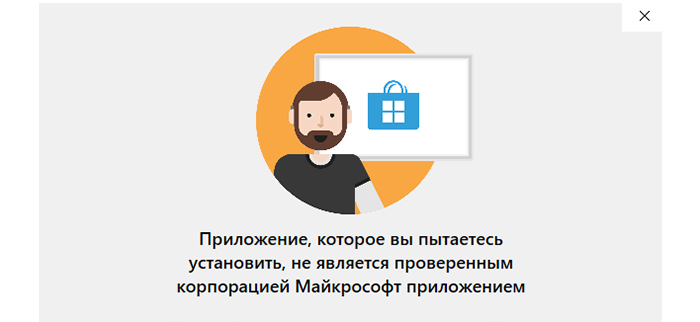
Из-за чего появляется предупреждение Майкрософт?
Сообщение «Приложение которое вы пытаетесь установить не является проверенным корпорацией Майкрософт» появляется, если вы устанавливаете программу из непроверенного источника. Обычно под “проверенными” источниками подразумеваются приложения из Магазина Windows и других крупных платформ, например, Steam. Также в этот список попадают официальные сайты некоторых крупных разработчиков. Однако, если вы скачали установщик с торрента или просто какого-то неофициального сайта, то предупреждение точно появится.
Как узнать ключ от Windows или Microsoft Office
Оно не блокирует установку непроверенного приложения, но способно поставить неопытного пользователя в неловкое положение. Плюс, каждый раз когда нужно установить “подозрительное” ПО закрывать это окошко не очень удобно. Вы можете отключить эту плашку. Либо просто мириться с ней, нажимая каждый раз кнопку “Все равно установить”.
В этом случае окошко с предупреждением закрывается и запускается процесс обычной установки. Однако оно будет открываться каждый раз, когда вы попытаетесь поставить “непроверенное” приложение.
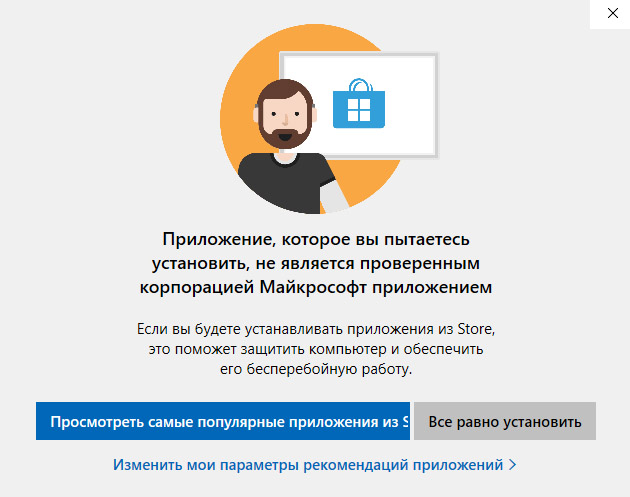
Перед деактивацией окна предупреждения вам нужно взвесить все “за” и “против”, так как безопасность компьютера может оказаться под угрозой.
В целом, если вы отдаете себе отчет, из каких источников вы загружаете установочные файлы, то можете смело отключать предупреждения от Майкрософт. Оно вам будет скорее мешать пользоваться компьютером.
Как убрать предупреждение о проверке Майкрософт
Если вас не устраивает вариант постоянно прожимать кнопку “Все равно установить”, то появление этого окошка можно отключить в параметрах операционной системы. Делается это по такой инструкции:
- Откройте “Параметры” Windows. За их вызов отвечает сочетание клавиш Win+I. Также их можно запустить из “Пуска”.
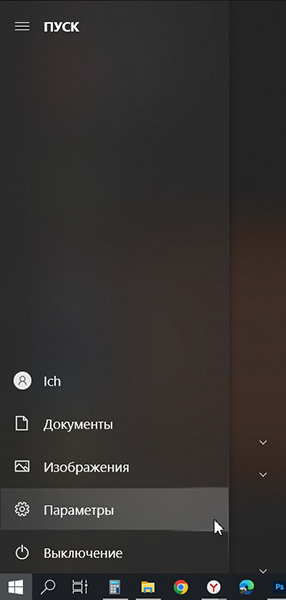
- Перейдите в раздел “Приложения”.
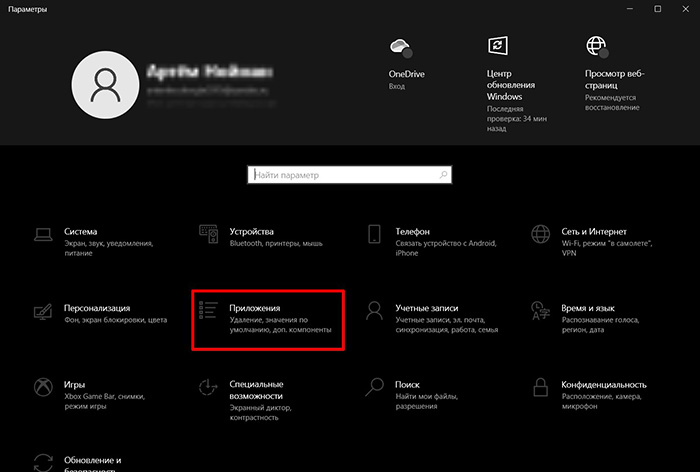
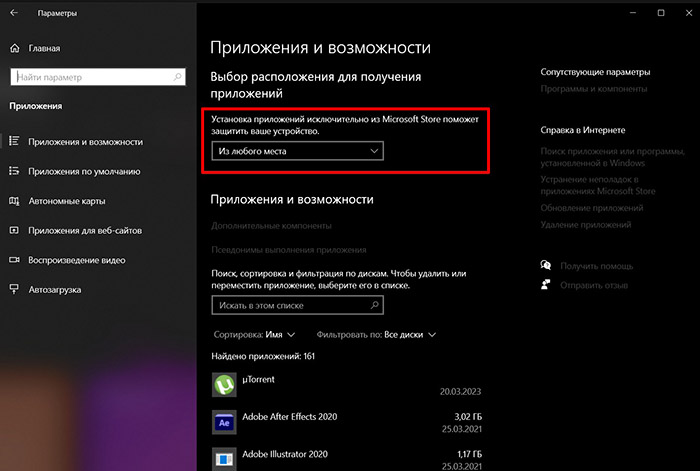
Устранение проблем с приложением Microsoft Store | Microsoft
Примечание. Вместо перехода в “Параметры” вы можете открыть нужный раздел непосредственно из окошка с уведомлениями. Для этого в окошке с проверкой подлинности нажмите по пункту “Изменить мои параметры рекомендаций приложений”.
Стоит ли отключать предупреждение?
Делайте это на свой страх и риск. Если вы опытный пользователь ПК и сами в состоянии найти установщик в проверенных источниках, а при необходимости сможете быстро удалить вирусы, то это предупреждение действительно стоит отключить.
Однако в ситуациях, когда к компьютеру имеют доступ несколько человек и/или вы не очень хорошо разбираетесь в программах, то лучше это предупреждение оставить. В любом случае, если система найдет аналог устанавливаемого приложения в своем Магазине, то она об этом вас оповестит. Так вы сможете его безопасно загрузить к себе на компьютер.
Видео:
Источник: it-doc.info
Как узнать, какую версию Microsoft Office вы используете (и является ли она 32-битной или 64-битной)

Многие из нас ежедневно используют программы Microsoft Office, но вы можете забыть, какую версию Office вы используете. Если вам необходимо узнать, какая версия Office у вас установлена, а также какая архитектура (32-разрядная или 64-разрядная), мы покажем вам, как быстро найти эту информацию в Windows и Mac.
Зная, какая версия Office у вас есть, может быть полезно, если вы загружаете шаблоны и надстройки Office , некоторые из которых работают только с определенными версиями Office.
Windows: Office 2013 и 2016
Откройте одну из программ в Office, например Word. Если лента выглядит аналогично следующему изображению (вкладки ленты с острыми углами), вы используете либо Office 2013, либо 2016. Если лента выглядит иначе, перейдите к следующему разделу.
Чтобы узнать больше о том, какую версию Office 2013 или 2016 вы используете, перейдите на вкладку «Файл».

На экране за кулисами нажмите «Аккаунт» в списке элементов слева.

В правой части экрана «Учетная запись» вы увидите, какую версию Office вы используете, и есть ли у вас продукт для подписки. Под Обновлениями Office указаны точный номер версии и номер сборки. Чтобы узнать, является ли ваша версия Office 32-разрядной или 64-разрядной, нажмите «О программе Word».

Версия и номер сборки указаны в верхней части диалогового окна «О программе» вместе с «32-разрядной» или «64-разрядной». Нажмите «ОК», чтобы закрыть диалоговое окно.

Windows: Office 2010
Если на ленте в вашей версии Office имеются вкладки с не очень четкими углами, вы, вероятно, используете Office 2010. Чтобы узнать больше о том, какую версию Office 2010 вы используете, перейдите на вкладку «Файл».

На экране «Файл» нажмите «Справка» в списке элементов слева.

В правой части экрана «Файл» вы увидите, какую версию Office вы используете. В разделе «О программе Microsoft Word» (или другой программе Office) указаны точная версия и номер сборки, а также информация о том, является ли программа 32-разрядной или 64-разрядной. Для получения дополнительной информации нажмите «Дополнительная версия и информация об авторских правах».

Внизу вы увидите диалоговое окно с дополнительной информацией о текущей версии программы и идентификатором вашего продукта. Нажмите «ОК», чтобы закрыть диалоговое окно.

Mac: Office 2016 или 2011
Если вы используете Office для Mac, откройте одну из программ Office, например Word, и щелкните меню Word (или Excel, PowerPoint и т. Д.). Выберите «О слове».

Откроется диалоговое окно «О программе Word» (или Excel, PowerPoint и т. Д.), В котором указаны номер текущей версии и номер сборки. Если вы видите версию 15.x, вы используете Office для Mac 2016. Если вы видите версию 14.x, Office для Mac 2011 — это то, что вы используете.

На Mac нет выбора между 32-разрядной или 64-разрядной версией операционной системы, поскольку ОС была 64-разрядной в течение нескольких лет. Office для Mac 2011 был доступен только в 32-разрядной версии, а Office для Mac 2016 теперь доступен только в 64-разрядной версии.
Источник: gadgetshelp.com
Программа для проверки совместимости с Windows 11
В системных требованиях Windows 11 много новых пунктов, которых не было у прошлых версий Windows. Из-за этого пользователи часто не могут разобраться, поддерживается ли их компьютер или нет.
Для решения этой проблемы уже были выпущены утилиты, проверяющие совместимость с Windows 11. В данной статье мы рассмотрим две таких программы: PC Health Check от Microsoft и WhyNotWin11 от стороннего разработчика.
PC Health Check – официальная программа от Microsoft
PC Health Check (или Проверка работоспособности ПК) – это программа от компании Microsoft, которая позволяет проверить совместимость компьютера с Windows 11.
Пользоваться данной программой очень просто, скачайте ее с официального сайта, установите на компьютер и запустите с помощью ярлыка на рабочем столе. Если ярлыка нет, то программу можно найти в меню « Пуск » по запросу « Проверка работоспособности ».
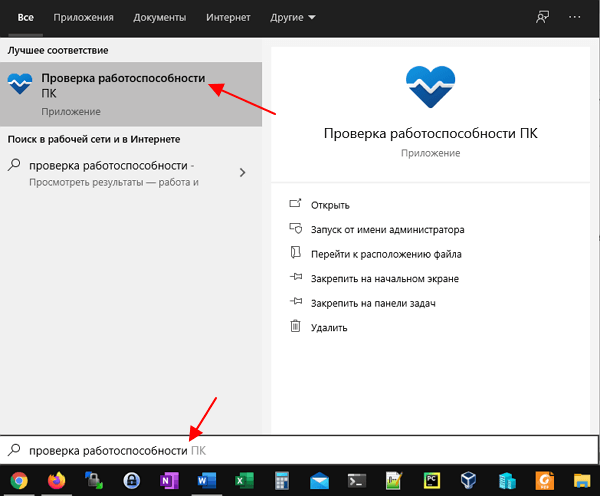
После запуска утилиты нужно нажать на кнопку « Проверить сейчас ».
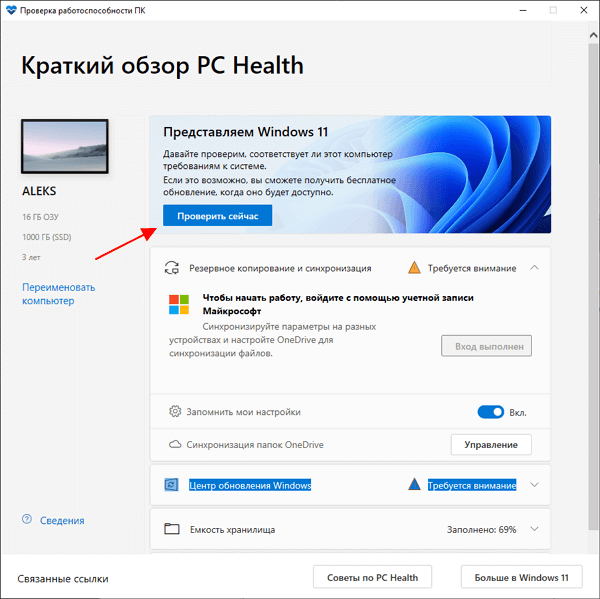
Утилита выполнит проверку компьютера на совместимость и выдаст результат.
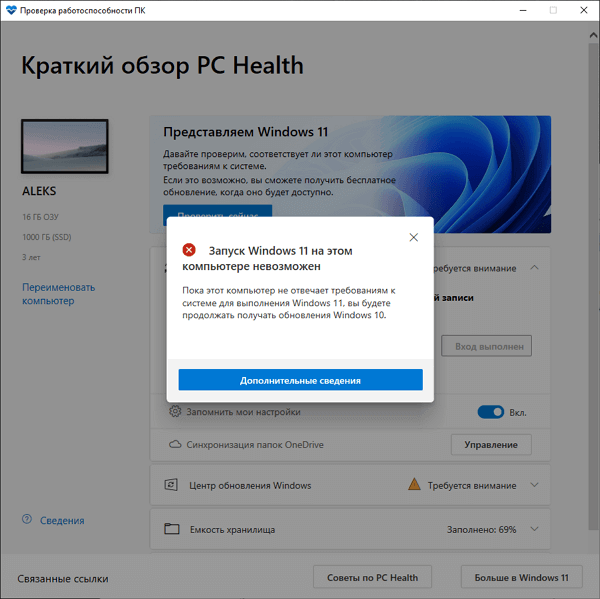
Обновленно . Недавно компания Майкрософт обновила программу PC Health Check и теперь она не только проверяет совместимость компьютера с Windows 11, но и выдает информацию о компонентах, которые не прошли проверку. Также программа показывает ссылки на справку Майкрософт, где описываются системные требования Windows 11 к указанным компонентам.

Кроме этого PC Health Check теперь показывает список всех проверок, которым должен соответствовать компьютер для совместимости с Windows 11. Чтобы увидеть этот список нужно нажать на кнопку « See all results ».
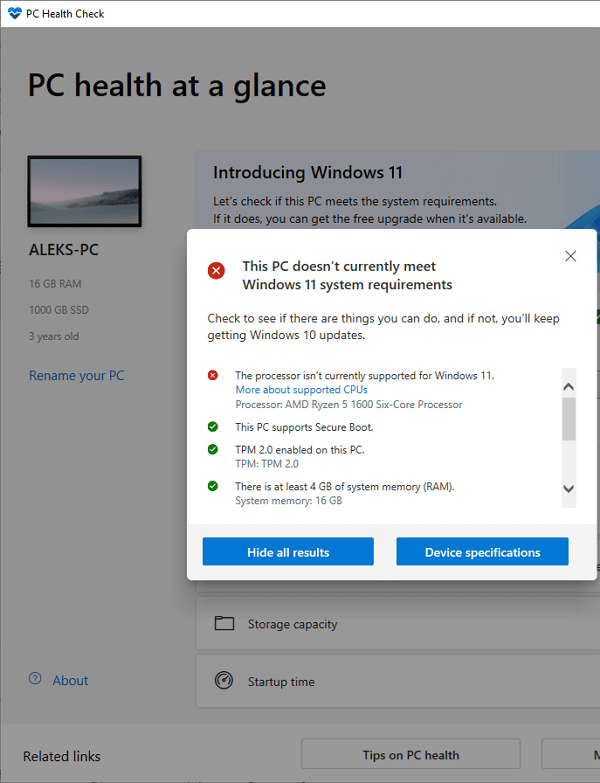
Программу PC Health Check можно скачать по этой ссылке:
WhyNotWin11 – альтернативная утилита для проверки совместимости
WhyNotWin11 (GitHub) – утилита для проверки совместимости с Windows 11 от стороннего разработчика. В отличие от PC Health Check данная программа выдает максимально подробную информацию о том, по каким пунктам системных требований Windows 11 не проходит компьютер.
Программа WhyNotWin11 не требует установки, все что нужно сделать, это скачать и запустить exe-файл. После запуска появится список характеристик компьютера, которые соответствуют или не соответствуют системным требованиям Windows 11.
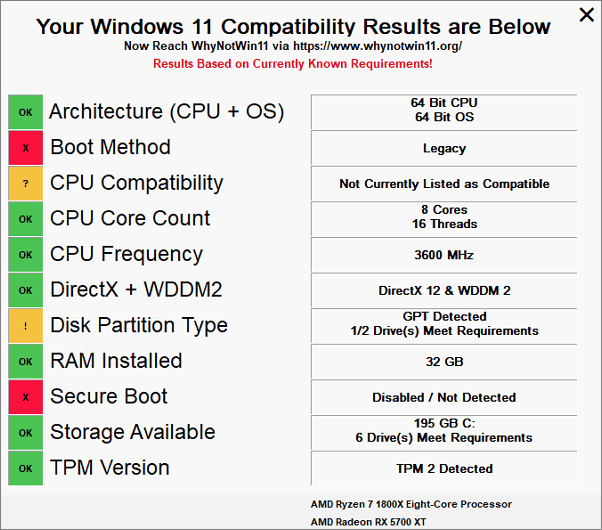
Полностью не совместимые характеристики обозначены красным, возможно совместимые – желтым, а полностью совместимые – зеленым. Скачать программу можно по этой ссылке:
- Как проверить совместимость компьютера с Windows 11
- Запуск Windows 11 на этом компьютере невозможен
- Как установить Windows 11 на несовместимый компьютер без TPM 2.0 и Secure Boot
- Что такое Secure Boot для Windows 11
- Как включить TPM 2.0 в BIOS
Источник: comp-security.net